Pueden ocurrir errores de vez en cuando y problemas de choque con algunas aplicaciones en su dispositivo Android (Samsung, Huawei, Redmi, Xiaomi, LG, etc.). Bloquear una aplicación es básicamente un "bloqueo" que hace que la aplicación no se abra o cerrar automáticamente después de algún tiempo está abierto. Realmente es un problema molesto que le impide usar aplicaciones en su teléfono y, a veces, le impide realizar actividades importantes como hacer una llamada telefónica, ver un correo electrónico en la aplicación Gmail, navegar por Internet o simplemente jugar juegos.
Hay varias razones por las que ocurre este problema. caída, pero se debe principalmente al hecho de que Google Play Store actúa sobre el dispositivo y, a veces, lo hace de forma incorrecta. En la siguiente guía veremos cómo resolver el problema de bloqueo de la aplicación en Android. Por conveniencia, dividiremos el artículo en 3 partes:
- Parte 1. ¿Por qué algunas aplicaciones fallan en Android?
- Parte 2. ¿Cómo solucionar problemas de bloqueo de aplicaciones de Android?
- Reparar el sistema operativo Android para reparar el bloqueo de la aplicación
Parte 1. ¿Por qué algunas aplicaciones fallan en Android?
Hay varias razones por las que puede ocurrir un bloqueo o un problema de bloqueo con algunas (o todas) las aplicaciones en un dispositivo Android. Estas son las causas más frecuentes:
1. Se desinstalan los datos de Google Play Store.
Una de las posibles razones es que los datos de Google Play Store se han desinstalado o eliminado del dispositivo. Esta desinstalación puede provocar que la aplicación se bloquee o que no funcione correctamente en Android.
2. Problema con los paquetes de Google Apps
Su teléfono tiene paquetes de aplicaciones de Google, y si hay algún problema con ellos, puede hacer que las aplicaciones se vean forzadas a cerrarse en su dispositivo.
3. Il Google Play Store va en inclinación
Si la aplicación Google Play Store se ha vuelto loca y no funciona correctamente, es posible que su teléfono muestre diferentes tipos de
Parte 2. ¿Cómo solucionar problemas de bloqueo de aplicaciones de Android?
Ahora veamos cuáles son las posibles soluciones que puede aplicar para deshacerse de este problema de su teléfono y seguir usando esas aplicaciones que fallan ahora.
1. Desinstale las actualizaciones en Google Play.
Una de las formas de evitar el problema de bloqueo de algunas aplicaciones es desinstalar las actualizaciones de Google Play Store en su dispositivo.
a) Vaya a Configuración> Aplicaciones y notificaciones> Google Play Store en su dispositivo.
b) Toque los tres puntos en la esquina superior derecha y elija Desinstalar actualizaciones.
Luego, intente nuevamente usar esas aplicaciones que fallaron o se cerraron repentinamente. Si el problema persiste, pruebe las siguientes soluciones.
2. Borra la memoria caché y los datos de la aplicación que falla y de Google Play.
Los archivos de caché y de datos suelen ser la razón por la que una aplicación se bloquea y se cierra repentinamente. Borrar el caché y los datos de Google Play o de la aplicación infractora debería solucionar el problema.
a) Vaya a Configuración> Aplicaciones y notificaciones> Google Play Store en su teléfono.
b) Toque archivado y luego toque Borrar datos e Limpiar cache uno a uno
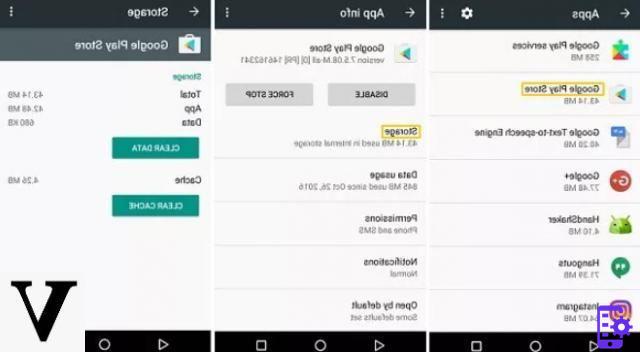
Intente hacer lo mismo con la aplicación que no funciona correctamente.
3. Borre "Partición de caché" en el modo de recuperación
La partición de caché en Android contiene muchos archivos de caché y restablecerla podría solucionar los problemas en el dispositivo.
a) Reinicie su dispositivo Android en modo de recuperación. Encuentra la combinación de teclas para ingresar al modo de recuperación. En la mayoría de los teléfonos Android, debe mantener presionados los botones al mismo tiempo Sube el volumen, Home e conmutación para ingresar al modo de recuperación
b) Use los botones de volumen para elegir la opción Limpiar partición de caché y borre todo en la partición de caché.
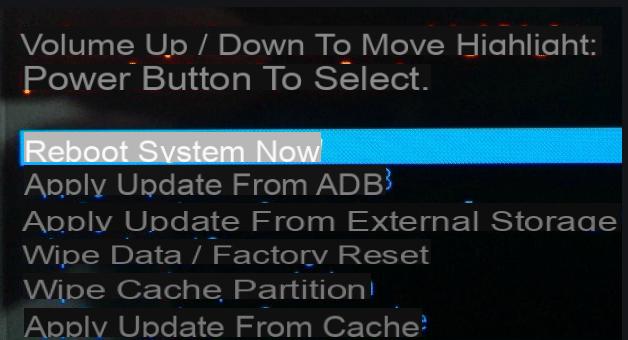
Una vez hecho esto, intente utilizar las aplicaciones que tengan problemas de funcionamiento.
Reparar el sistema operativo Android para reparar el bloqueo de la aplicación
Si no puede arreglar el caída sin ninguno de los métodos anteriores, solo tiene que intentar reparar el sistema operativo de su dispositivo. Esto, a su vez, solucionará muchos otros problemas presentes en su dispositivo.
Puede utilizar un programa llamado ReiBoot para Android para reparar el sistema operativo en su dispositivo Android. Esta herramienta le permite solucionar cualquier problema con el sistema principal de su dispositivo y reparar todo el teléfono en consecuencia. Al reparar el sistema operativo, incluso las aplicaciones bloqueadas pueden reinstalarse y deberían funcionar sin problemas.
Conecte el dispositivo Android a la computadora con el cable USB clásico. Después de realizar esta conexión, haga clic en el botón verde Reparar ahora.
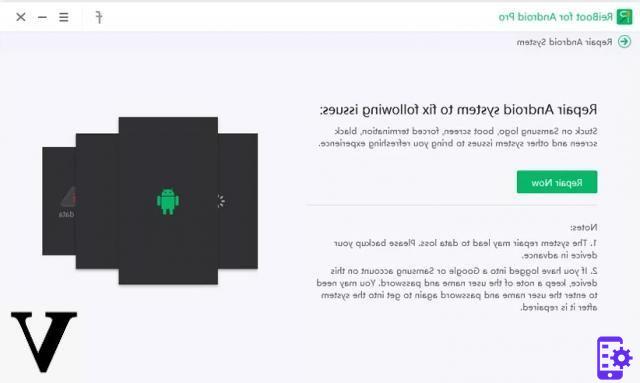
En la pantalla del programa, notará la presencia de las siguientes notas importantes que debe conocer antes de continuar con la reparación del teléfono:
- La reparación puede provocar la pérdida de datos de su teléfono. Por lo tanto, es recomendable hacer una copia de seguridad de su teléfono Android antes de reparar el sistema operativo.
- Si ha iniciado sesión en una cuenta de Google o Samsung en el dispositivo, tome nota del nombre de usuario y la contraseña, ya que es posible que los necesite al reparar el sistema operativo.
Una vez que comience el proceso de reparación, el programa le pedirá que descargue el firmware correcto y compatible para su teléfono. Configure los detalles de su teléfono y luego proceda a descargar el firmware.
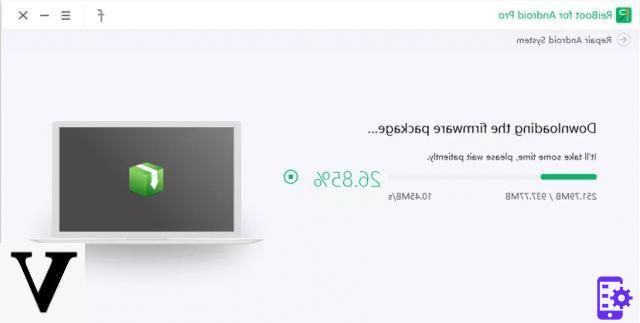
Una vez que se complete la descarga, haga clic en el botón Reparar ahora para continuar.
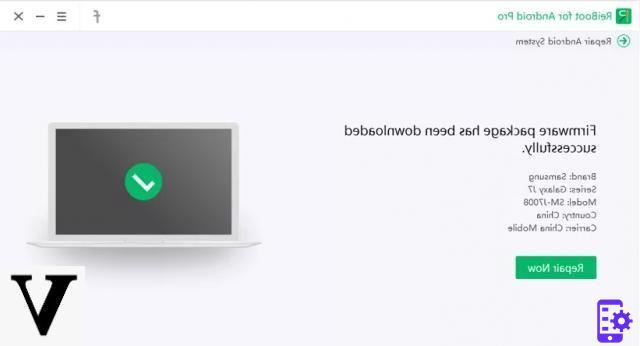
Al final de la operación, el programa le notificará y el dispositivo se reiniciará automáticamente. En ese punto, intente nuevamente usar las aplicaciones que fallaron (posiblemente vuelva a instalarlas si se han desinstalado) y verifique que todo funcione correctamente.


























